Comment mettre à jour manuellement le firmware de ma caméra Eyeon Baby à l'aide de Windows ®?
Étape 1: Dans le Panneau de configuration, cliquez sur Connexions réseau et Internet.
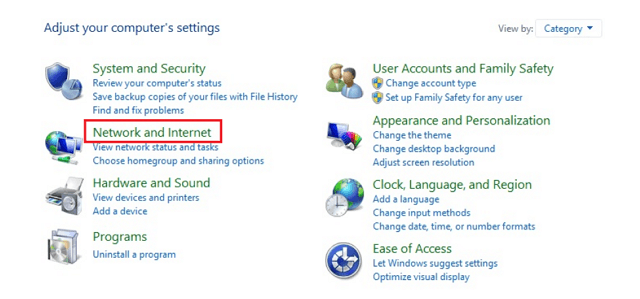
Étape 2:Cliquez sur Afficher les ordinateurs et les périphériques réseau.
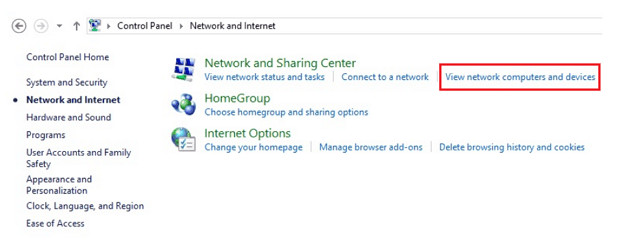
Étape 3: Prenez note de l'adresse IP de la caméra.
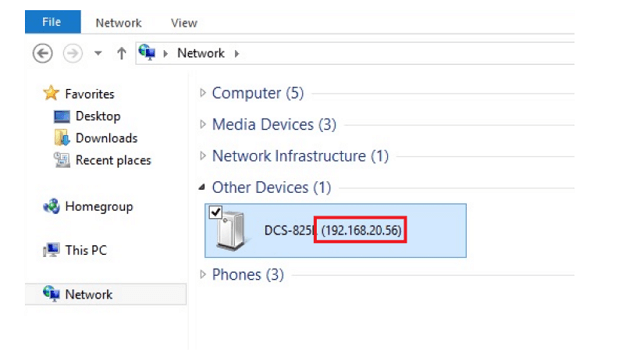
Étape 4: Ouvrez un navigateur Web et saisissez "http://IP_Address/eng/admin/tools_firmware.cgi" dans la barre d'adresse (où IP_Address est l'adresse IP que vous avez fait une note de l'étape 3). par exemple: http://192.168.20.56/eng/admin/tools_firmware.cgi
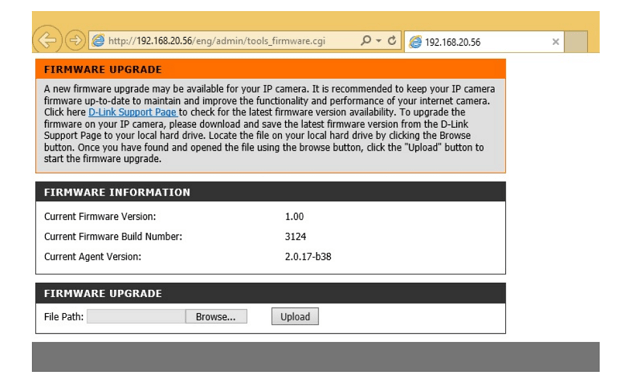
Étape 5: Si vous n'avez pas déjà le fichier firmware à utiliser, suivez les instructions sur cette page pour télécharger le dernier fichier de la D-Link Page de support. Puis cliquez sur le bouton Parcourir ... et recherchez le fichier. Une fois que vous avez localisé le fichier firmware, cliquez sur Télécharger pour lancer le processus de mise à niveau.
Attention: Ne mettez pas votre caméra Mydlink Eyeon Baby pendant ce processus. Il est recommandé de n'effectuer ce processus que lorsque l'appareil est connecté directement à une prise de courant en utilisant l'adaptateur d'alimentation fourni.
